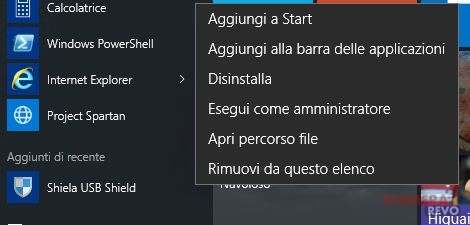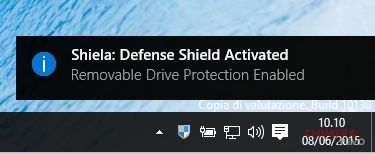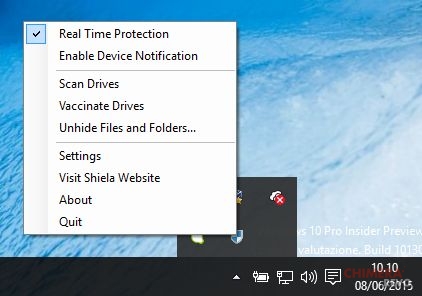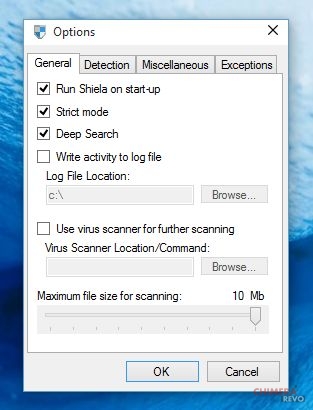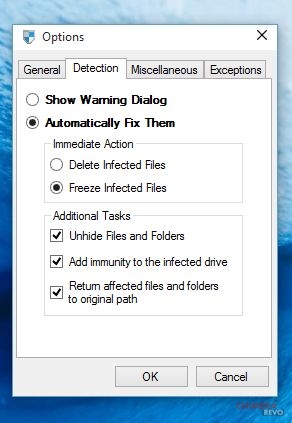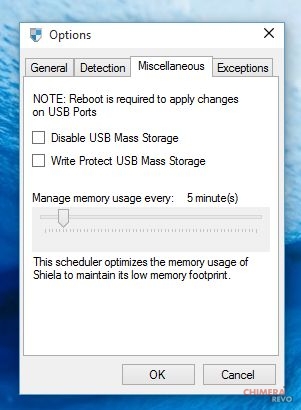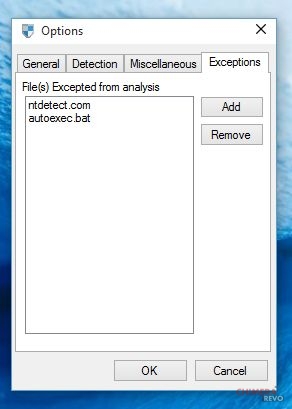I malware che si diffondono tramite chiavetta USB sono letteralmente una delle minacce più temute da quando questo tipo di dispositivo ha trovato diffusione tra gli utenti!
Generalmente si tratta di virus silenziosi che, grazie ad un file di esecuzione automatica e qualche impostazione “errata” del sistema operativo, riescono ad insinuarsi in file e cartelle e riprodursi contagiando dischi fissi, eventuali altri dispositivi USB collegati al computer o addirittura PC di rete.
Per evitare ciò, la maggior parte degli antivirus integra una soluzione di protezione integrata contro questo tipo di attacchi, tuttavia spesso gli utenti la ritengono troppo invasiva (e troppo dispendiosa in termini di memoria) e finiscono per disattivarla, lasciando il proprio PC alla mercé del malware.
Ed è proprio a questi utenti che vogliamo segnalare Shiela USB Shield, un piccolo e leggerissimo programma per Windows in grado di fare da “guardia” e proteggere il PC da chiavette USB infette prima che i malware possano prendere piede.
Shiela è compatibile con tutte le versioni di Windows (da Windows 2000 a Windows 10), può disattivare l’esecuzione automatica delle chiavette, rivelare i file nascosti, interagire con l’antivirus, mettere in sicurezza i dispositivi e tanto altro.
Vediamo insieme come funziona!
Proteggere il PC da chiavette USB infette con Shiela USB Shield
Prima di procedere: Shiela USB Shield richiede l’installazione di Microsoft .Net Framework: se non è già installato sul vostro sistema, potrete scaricarlo da qui.
Il meccanismo d’azione di Shiela USB Shield è molto semplice: sarà sufficiente scaricare il programma dal link in basso, dopodiché installarlo ed eseguirlo.
DOWNLOAD | Shiela USB Shield (Sourceforge)
Una volta entrato in azione, il software sarà immediatamente in grado di scansionare ed eventualmente immunizzare i dispositivi USB collegati al PC, impedendo l’esecuzione automatica del file autorun.inf, rivelando i file nascosti e cercando eventuali minacce attive conosciute.
Nota: eseguendo il programma automaticamente al termine della procedura di installazione si andrà molto probabilmente incontro ad un errore, poiché Shiela deve essere eseguito come amministratore.
Per farlo è sufficiente cliccare destro sulla sua icona dal menu Start (o dalla Start Screen) e selezionare “Esegui come amministratore“.
Shiela rimarrà in esecuzione e monitoraggio in background e sarà richiamabile tramite la piccola icona a forma di scudo presente nell’area di notifica di sistema.
Ma non finisce qui, in quanto è possibile accedere a numerose funzionalità semplicemente cliccando col tasto destro sulla sopracitata icona.
In particolare:
- Real Time Protection permette di attivare o disattivare la protezione residente;
- Enable Device Notification permette di attivare o disattivare le notifiche d’azione all’inserimento di nuovi dispositivi USB;
- Scan Drives procede alla scansione manuale dei dispositivi USB connessi (o dei dischi fissi, ma sconsigliamo di utilizzare questa funzionalità);
- Vaccinate Drives procede all’immunizzazione manuale dei dispositivi USB connessi (o dei dischi fissi, ma anche in questo caso si sconsiglia di continuare);
- Unhide files & folders permette di rivelare tutti i file e le cartelle nascoste.
Va posta attenzione alla voce Settings, che apre un vero e proprio pannello impostazioni da cui definire nei dettagli il comportamento del programma!
La scheda General permette di attivare o disattivare l’avvio automatico di Shiela, la modalità di comportamento, la scrittura di eventuali file di log oltre che di definire eventualmente il percorso di un programma antivirus installato sul sistema per procedere all’analisi aggiuntiva dei file sulla chiavetta incriminata.
La scheda Detection definisce il comportamento del programma quando vengono rilevate minacce (eliminare o bloccare i file infetti, procedere alla correzione automatica o alla notifica, immunizzare il dispositivo ed altro):
La scheda Miscellaneous permette di disattivare l’archiviazione di massa USB o di proteggere i dispositivi USB dalla scrittura:
Infine, la scheda Exceptions permette di definire delle eccezioni sui nomi dei file da “lasciar passare”:
In definitiva Shiela USB Shield è un programma piccolo, semplice e compatibile praticamente con tutte le versioni di Windows, ideale per chi desidera un buon livello di protezione USB senza avvalersi di altri software invasivi (o delle funzionalità annesse al proprio antivirus).